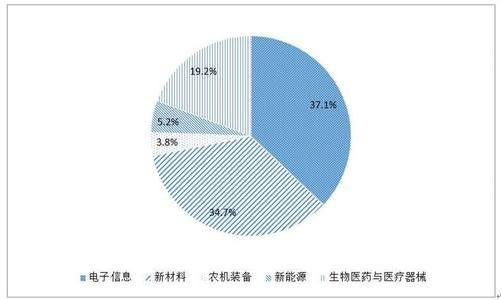windows10怎么升级到最新版本?
方法一:运用win10系统自带的功能更新系统
1、当大家需要将windows操作系统更新时,首先鼠标点击开始菜单打开设置选项;
2、然后进入页面后,我们选择升级和安全开启功能;
3、此时大家就可以看见windows升级的选项,鼠标点击右边看着下载升级就可以;
4、如果大家没看到下载选项的话,可以点击windows升级下的“马上查验”按键。点击后就能够查验到是否有Win10系统的升级更新包开展升级就可以了;
5、这就是Windows操作系统怎么更新的步骤教程,有需要的小伙伴可以根据上述方法进行操作。
方法二:下载Windows10Upgrade(易升)进行系统更新
1、打开下载好的Windows 10的页面,点击“立即更新”会下载Windows10Upgrade;
2、下载后,点击“以管理员身份运行”,点击“立即更新”即可;
3、更新过程会多次下载到100%,立即重启,重启则可完成更新。
方法三:下载MediaCreationTool工具进行系统更新
1、下载工具下载MediaCreationTool,下载后,点击“以管理员身份运行”,然后点击“接受”,选择“立即升级这台电脑”,点击下一步接口
2、点击“此电脑”,然后选择“管理→展开服务和应用程序→点击服务”,核实Windows Update服务的状态是否是正在运行的,如果不是,鼠标点击进行启动。(如果启动是灰色,则鼠标右键点击打开属性,将启动类型改成手动,点击应用后,再点击启动)。
win10更新如何关闭?
方法一: Windows设置
要想关闭Win10自动更新,比较简单的一种方法就是进入到Windows设置中,将Windows更新直接关闭。步骤如下:
1、按“ Windows + I ”键,打开Windows设置,再单击“ 更新和安全 ”。
2、然后,在Windows更新处,单击“ 高级选项 ”。
3、在高级选项中,您可以将“ 更新选项 ”中项目全部关闭,或者选择“ 暂停更新 ”,但此暂停更新至多只能暂停35天,达到暂停限制后需先获取新的更新,然后才能再次暂停更新。
方法二: 关闭Windows Update服务
若您想彻底关闭Win10自动更新,可以在Windows服务中找到Windows Update选项将其设置为禁用即可。您可以按照以下步骤进行操作。
1、按“ Windows + R ”键,打开运行对话框,并输入“ services.msc ”,然后再单击“ 确定 ”。
2、在弹出的服务窗口中,找到“ Windows Update ”选项并双击打开它。
3、在弹出的“ Windows Update的属性 ”对话框中,将“ 启动类型 ”设置为“ 禁用 ”。
4、然后再单击“ 恢复 ”,将图中框选的部分都设置为“ 无操作 ”,再单击“ 应用 ”和“ 确定 ”。
方法三: 任务计划程序
您也可以通过任务计划程序,将“ Schedule Start ”禁用,以实现Win10自动更新的关闭。
1、按“ Windows + R ”键,打开运行对话框,并输入“ taskschd.msc ”,然后再单击“ 确定 ”。
2、在任务计划程序窗口中,跳转到该路径“ 任务计划程序库/Microsoft/Windows/WindowsUpdate ”。
3、然后,选中“ Schedule Start ”,并在“ 所选项 ”中单击“ 禁用 ”。
方法四: 本地组策略编辑器
另一种Win10关闭自动更新方法就是通过更改本地组策略编辑器中的“配置自动更新”和“删除使用所有Windows更新功能的访问权限”选项来关闭Win10自动更新。
1、按“ Windows + R ”键,打开运行对话框,并输入“ gpedit.msc ”,然后再单击“ 确定 ”。
2、在弹出的本地组策略编辑中,依次单击“ 计算机配置 ” > “ 管理模板 ” > “ Windows组件 ” > “ Windows更新 ”,然后找到“ 配置自动更新 ”并双击打开它。
3、在弹出的“ 配置自动更新 ”窗口中,选择“ 已禁用 ”,再单击“ 确定 ”。
4、然后在“ Windows更新 ”页面找到“ 删除使用所有Windows更新功能的访问权限 ”,并双击打开它。
5、在弹出的窗口中,再勾选“ 已启用 ”,然后单击“ 确定 ”。
方法五: 注册表编辑器
还有一种Win10关闭自动更新方法就是通过注册表编辑器,来彻底关闭Win10自动更新。具体操作步骤如下:
1、按“ Windows + R ”键,打开运行对话框,并输入“ regedit.exe ”,然后再单击“ 确定 ”,在弹出的窗口中再点击“ 是 ”。
2、进入注册表编辑器后,跳转到以下路径,并在右侧找到“ Start ”键并双击打开它。
路径:HKEY_LOCAL_MACHINE\SYSTEM\CurrentControlSet\Services\UsoSvc
3、在弹出的窗口中将“ 数值数据 ”改为“ 4 ”,并单击“ 确定 ”。
4、然后再找到“ FailureActions ”键并双击进行编辑,将“ 00000010 ”和“ 00000018 ”行中的第五个数值,由原来的“ 01 ”改为“ 00 ”,再单击“ 确定 ”。
方法五: 任务计划程序
您也可以通过任务计划程序,将“ Schedule Start ”禁用,以实现Win10自动更新的关闭。
1、按“ Windows + R ”键,打开运行对话框,并输入“ taskschd.msc ”,然后再单击“ 确定 ”。
2、在任务计划程序窗口中,跳转到该路径“ 任务计划程序库/Microsoft/Windows/WindowsUpdate ”。
3、然后,选中“ Schedule Start ”,并在“ 所选项 ”中单击“ 禁用 ”。